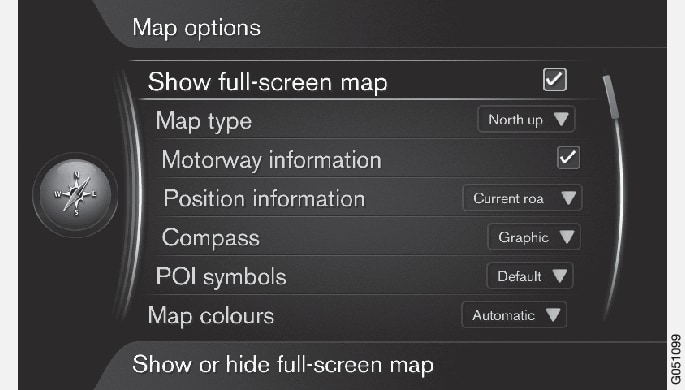
Carte en plein écran
Sélectionner la taille de la carte :
- Case cochée - montre la carte sur la totalité de l'écran.
- Case vide - informations relatives à la voiture, telles que la température dans l'habitacle et les médias en lecture sont affichées sur les bords inférieur et supérieur de l'écran.
Mode carte
Sélectionner le sens d'affichage de la carte sur l'écran :
- Nord vers le haut - la carte s'affiche avec le Nord toujours vers le haut de l'écran. Le symbole de voiture se déplace dans la direction actuelle sur l'écran.
- Carte sens de la marche - le symbole de voiture est au centre, toujours orienté vers le haut de l'écran. L'image cartographique tourne sous le symbole de voiture en fonction des changements de direction.
- Carte 3D de base - la carte est affichée en perspective du dessus avec le symbole de la voiture au centre et toujours orienté vers le haut de l'écran.
- Carte 3D améliorée - identique à l'option précédente mais avec l'affichage de divers éléments, comme des bâtiments, sur la carte.
Informations le long des autoroutes
Choisir une fonction :
- Case cochée - lorsque la voiture roule sur une autoroute, les trois (3) prochaines sorties avec une aire de repos ou une station-service, par exemple, sont indiquées. La liste est affichée avec la sortie la plus proche en bas.
- Case vide - fonction désactivée.
Informations sur la position actuelle
Sélectionner les informations de localisation :
- Route actuelle - l'écran indique le nom de la route/rue où la voiture/le curseur contextuel se trouve.
- Lat/Long - l'écran indique les coordonnées du lieu où la voiture/le curseur contextuel se trouve.
- Néant - l'écran n'indique aucune information concernant le lieu où la voiture/le curseur se trouve.
Boussole
La carte à l'écran affiche une boussole qui indique dans quelle direction l'avant de la voiture est orienté.
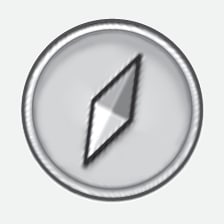
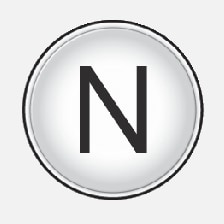
La pointe rouge de l'aiguille de la boussole pointe vers le nord et la blanche pointe vers le sud. Il est possible de choisir une indication de l'orientation de la boussole au format texte plutôt que graphique.
Sélectionner si l'orientation de la boussole doit s'afficher avec une aiguille de boussole ou avec des lettres :
- Graphique - une aiguille de boussole indique l'orientation de la boussole.
- Texte - l'orientation de la boussole est indiquée avec les lettres N pour nord, W pour ouest, S pour sud et E pour est.
Il est aussi possible de régler l'orientation de l'image cartographique avec le nord ou le sens de déplacement vers le haut de la carte. Référez-vous à la section "Affichage de la carte, orientation de la boussole" ci-dessous.
Points d'intérêt (POI) sur la carte
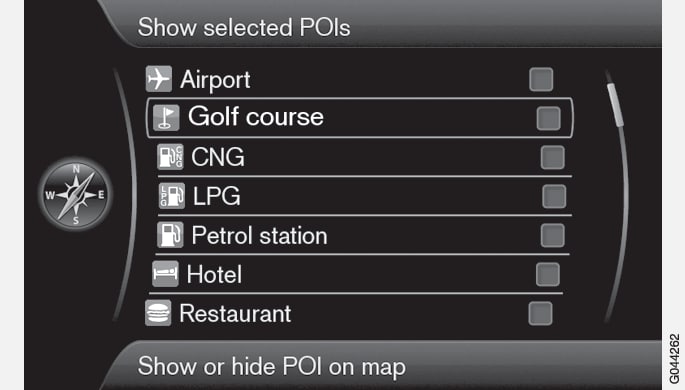
Sélectionner les symboles de POI qui seront affichés sur la carte.
- Par défaut - les POI indiqués avec la fonction Choisi sont affichés.
- Choisi - sélectionnez avec la molette TUNE et appuyez sur OK pour chaque POI que vous souhaitez afficher.
- Néant - aucun POI n'est affiché.
Pour éviter d'obtenir une carte illisible, le nombre de POI visibles simultanément à l'écran est limité. En zoomant sur une zone, il est possible de voir un plus grand nombre de POI.
Couleurs de carte
Sélectionner le réglage de couleurs de carte
- Automatique - un capteur de luminosité détecte s'il fait jour ou nuit et ajuste l'écran automatiquement.
- Jour - les couleurs et le contraste de l'écran sont clairs et vifs.
- Nuit - les couleurs et le contraste de l'écran sont ajustés pour offrir au conducteur une vision optimale dans l'obscurité.